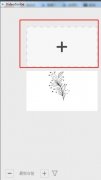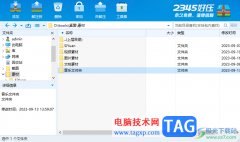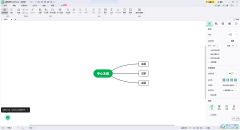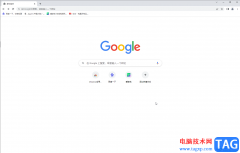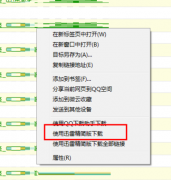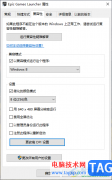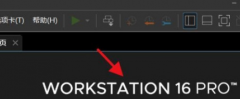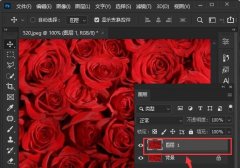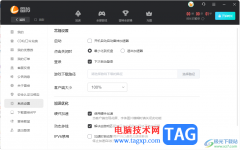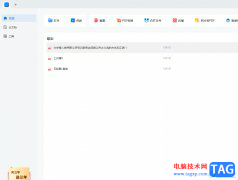很多小伙伴在闲暇时间都喜欢听听音乐方式自己,在需要听音乐时很多小伙伴都会选择使用酷我音乐这款软件,其中有很多版权歌曲可供我们选择。如果我们希望在电脑版酷我音乐中导入本地歌曲,小伙伴们知道具体该如何进行操作吗,其实操作方法是非常简单的。我们只需要在界面左侧点击切换到“本地音乐”后,点击“导入导出”按钮就可以根据自己的实际需要进行导入操作了。操作起来其实是非常简单的,小伙伴们可以尝试动手操作起来。接下来,小编就来和小伙伴们分享具体的操作步骤了,有需要或者是有兴趣了解的小伙伴们快来和小编一起往下看看吧!
操作步骤
第一步:双击打开酷我音乐进入首页;
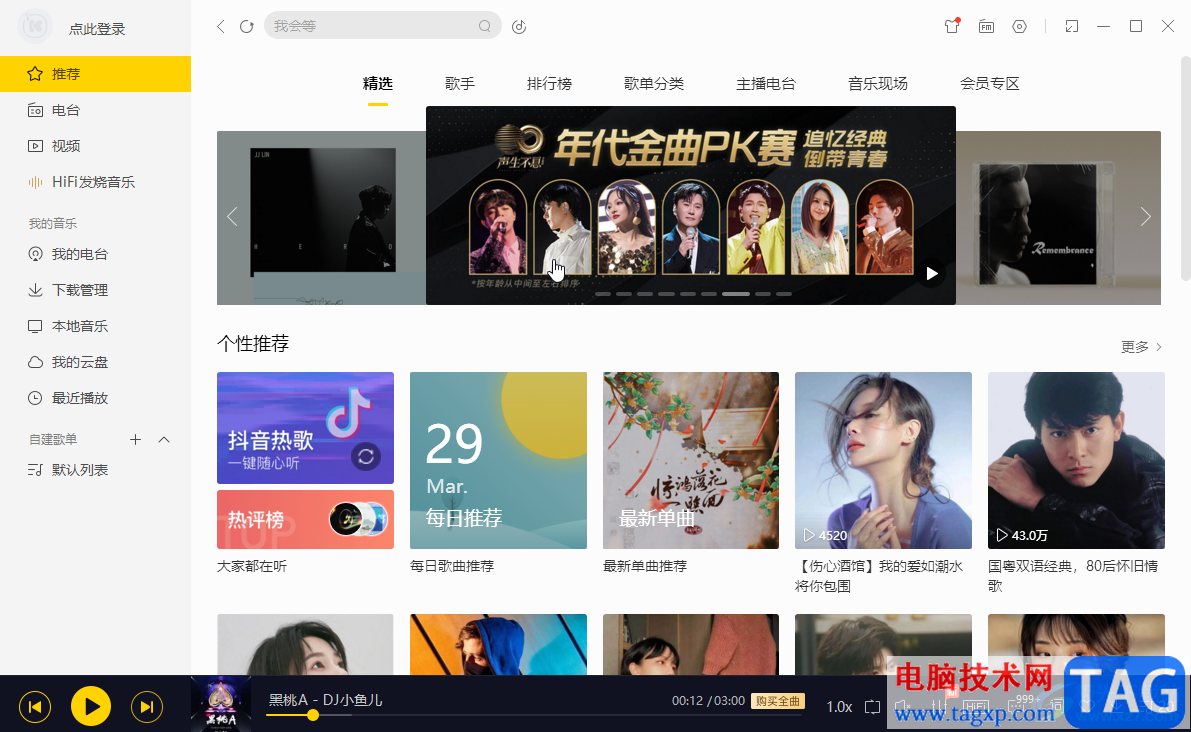
第二步:在界面左侧点击“本地音乐”按钮,然后在右侧找到并点击“导入导出”按钮;

第三步:在子选项中可以选择自动扫描,也可以手动导入;
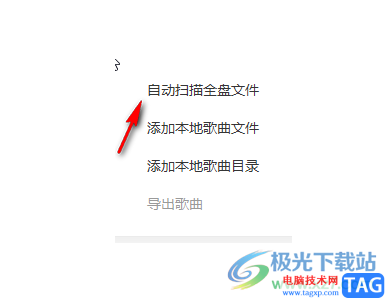
第四步:如果选择自动扫描,可以看到“导入中”的提示,等待一会儿就可以了;
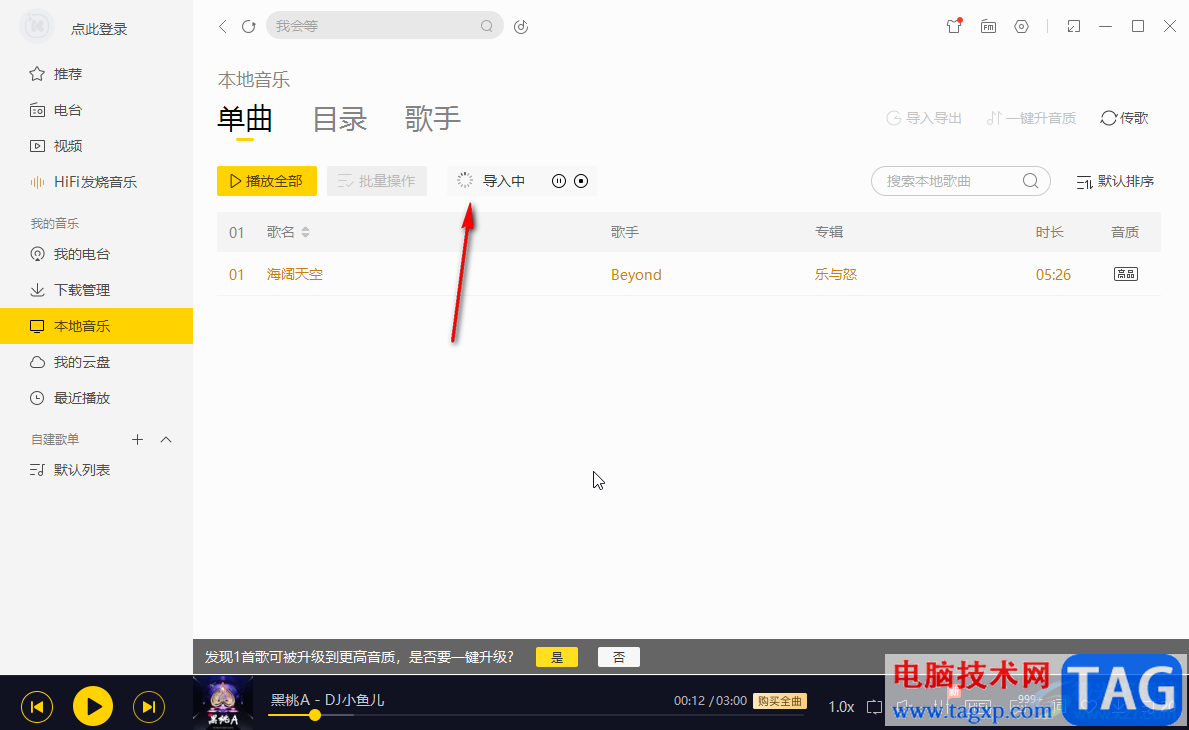
第五步:可以看到成功导入了歌曲,右键点击可以进行播放或者设置下一首播放。
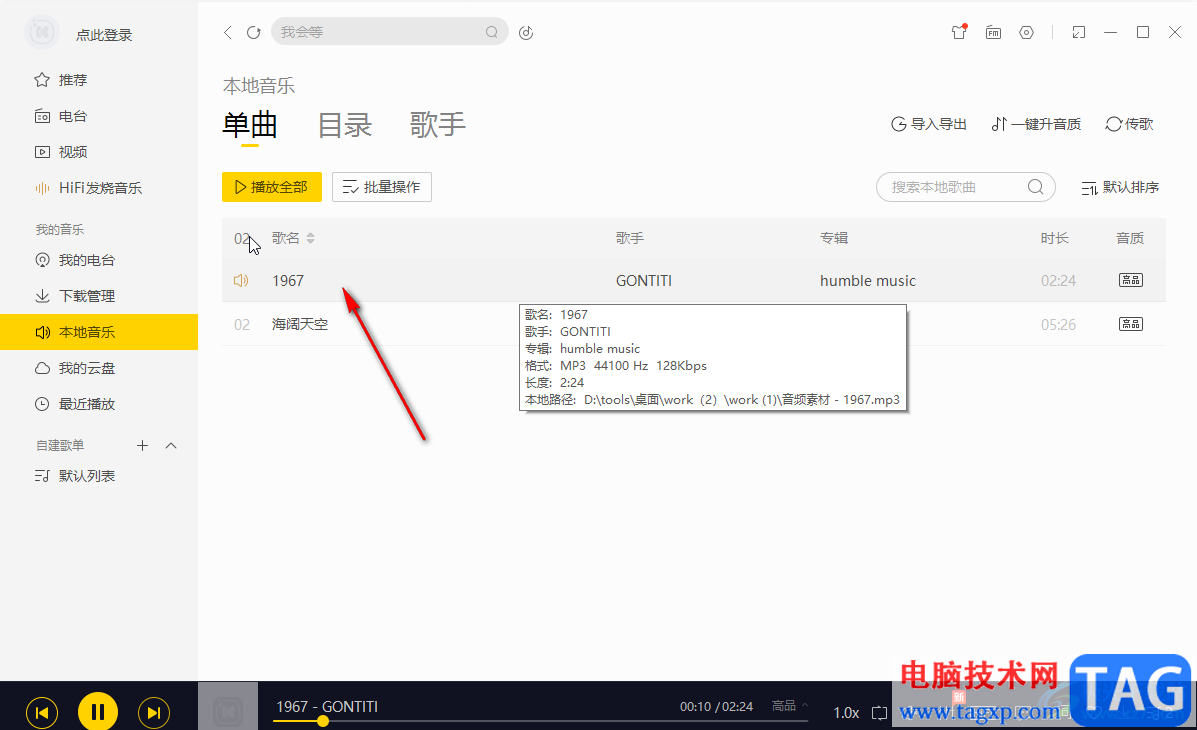
以上就是酷我音乐中导入本地歌曲的方法教程的全部内容了。在本地音乐栏,我们还可以在界面右上方点击设置一键升音质,进行传歌等等。